Завдання 2: Створення геометрії збереження для отворів під болти
У цій вправі ви створюєте геометрію, яка буде зберігати геометрію для чотирьох отворів для болтів, які кріплять кронштейн на потрібному місці.
У цьому прикладі ви використовуєте інструмент «Ескіз» , щоб створити кола, посилаючись на центр наявних отворів і край деталі, щоб визначити діаметр.

передумови
- Дія 1 завершена.
Кроки
-
У контекстному середовищі «Редагувати модель» створіть кола навколо чотирьох отворів для болтів за допомогою інструмента «Коло центрального діаметра» на панелі інструментів «Ескіз» .
- На вкладці «Визначення» натисніть «Редагувати модель» > «Редагувати модель».
 , щоб перейти до контекстного середовища редагування моделі .
, щоб перейти до контекстного середовища редагування моделі . - Використовуйте ViewCube , щоб повернути модель, щоб відкрити нижню грань.
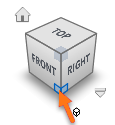
- На вкладці «Редагувати модель твердого тіла» натисніть «Створити» > «Створити ескіз».
 , потім клацніть нижню грань моделі, щоб розмістити сітку на нижній грані та відкрити панель інструментів ескізу.
, потім клацніть нижню грань моделі, щоб розмістити сітку на нижній грані та відкрити панель інструментів ескізу.

- На вкладці «Ескіз» клацніть «Створити» > «Коло центрального діаметра».
 , потім натисніть у центрі одного з отворів для болтів.
, потім натисніть у центрі одного з отворів для болтів. - Перетягніть курсор до краю моделі та клацніть край, щоб створити коло.

- Клацніть центр наступного кола, потім край моделі та повторіть для решти двох кіл.
- Клацніть правою кнопкою миші, щоб відкрити меню ескізу, і виберіть OK , щоб закрити інструмент.

- На вкладці «Визначення» натисніть «Редагувати модель» > «Редагувати модель».
-
Зробіть копію деталі, щоб переконатися, що вона не буде використана під час операції на наступному кроці, а потім сховайте оригінальний корпус моделі.
Примітка. На наступному кроці ви видавлюєте кола за допомогою операції перетину. Ця операція екструдування видаляє дужку, за винятком областей, які перетинають 4 екструдовані кола- У браузері клацніть стрілку поруч із ( Компоненти моделі > Кронштейн GE > Корпуси ).
- Клацніть на Body1 , клацніть правою кнопкою миші та виберіть Копіювати .
- Натисніть на Bodies , клацніть правою кнопкою миші та виберіть Paste , щоб створити Body2 .
- У діалоговому вікні «Перемістити/Копіювати» натисніть «ОК» , щоб закрити його.
- Приховайте Body1 , натиснувши піктограму Visible
 .
.

-
Витягніть кола до -50 мм за допомогою операції перетину, щоб залишити лише чотири області кронштейна, які перетинають профілі.
- На вкладці «Редагувати модель твердого тіла» натисніть «Створити» > «Видавити» .
 , а потім клацніть центр і навколишні кола всіх чотирьох отворів для болтів.
, а потім клацніть центр і навколишні кола всіх чотирьох отворів для болтів.

- Щоб повернути модель у вихідне положення, клацніть «Головне подання».
- Натисніть на синю стрілку та перетягніть її вгору до -50 мм.
- Виберіть операцію «Перетин» у діалоговому вікні «Видавлення» .

- Наведіть курсор на верхній зовнішній край однієї зі збережених геометрій, щоб виділити або край, або верхню зовнішню грань, а потім клацніть на ньому, щоб створити геометрію збереження чотирьох отворів для болтів.

- Натисніть OK , щоб закрити діалогове вікно Extrude .
- На вкладці «Редагувати модель твердого тіла» натисніть «Створити» > «Видавити» .
Підсумок діяльності 2
У цій вправі ви створили збереження геометрії для чотирьох отворів для болтів, які кріплять кронштейн на потрібному місці.
Ви виконали це завдання за допомогою таких інструментів:
- Ескіз
- Центр Діаметр Коло
- Видавити
Орігінал сторінки: Activity 2 Create preserve geometry for the bolt holes